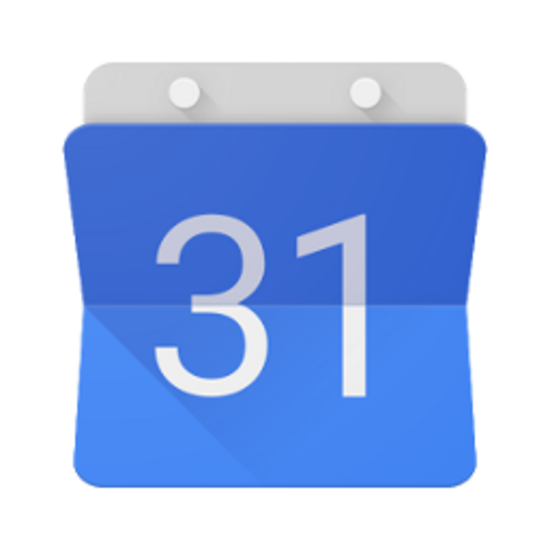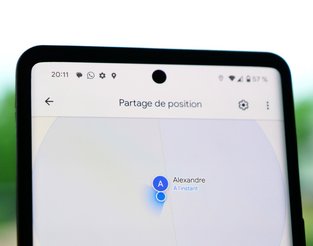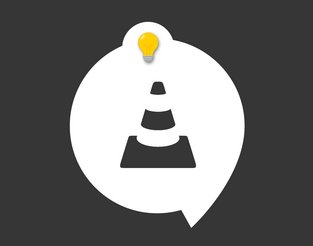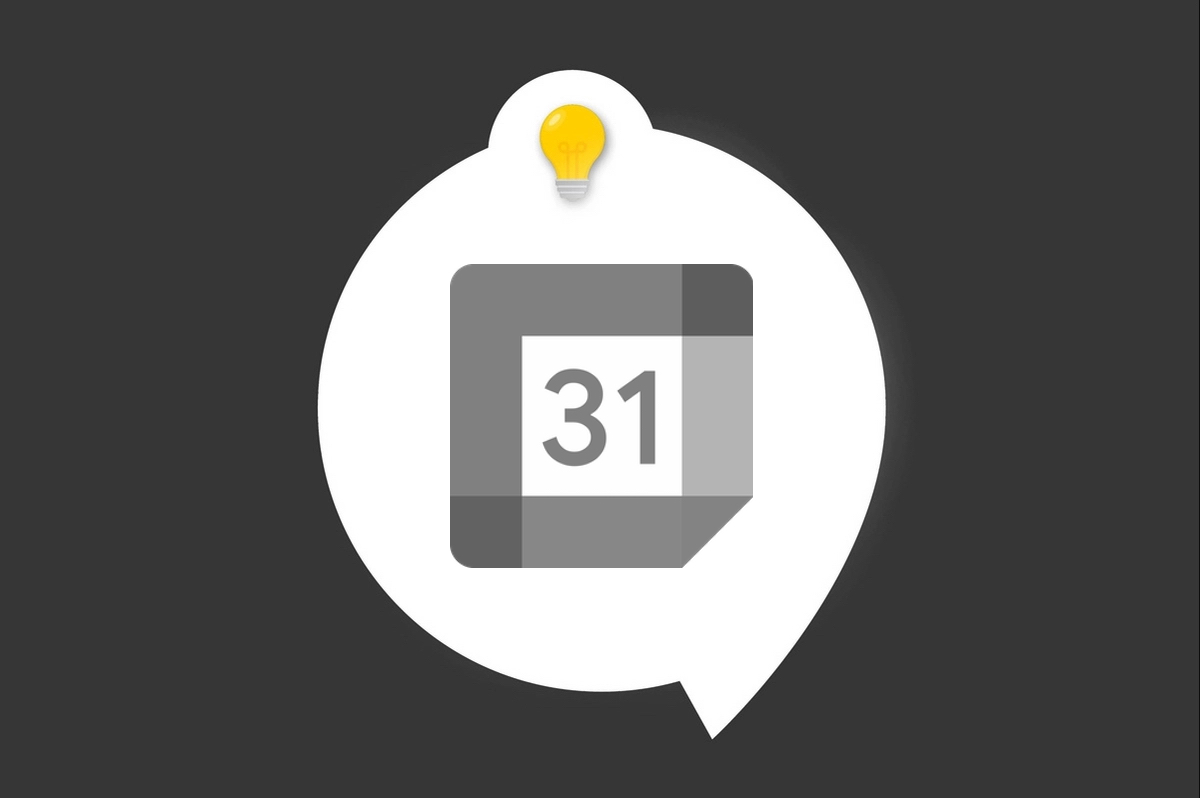
Dans Google Agenda pour Android, vous pouvez gérer des événements, des tâches, des rappels… Les événements correspondent, par exemple, à une réunion ou à un rendez-vous chez le médecin. Ils peuvent être ponctuels ou se répéter à intervalles réguliers. Pour cela, Google a tout prévu, vous pouvez déterminer en quelques secondes la périodicité d’un événement.
Créer un événement récurrent dans Google Agenda
1. Sur l’écran d’accueil du calendrier, pressez le bouton + en bas à droite. Il est accessible quelle que soit la vue : planning, un jour, 3 jours, une semaine, un mois.
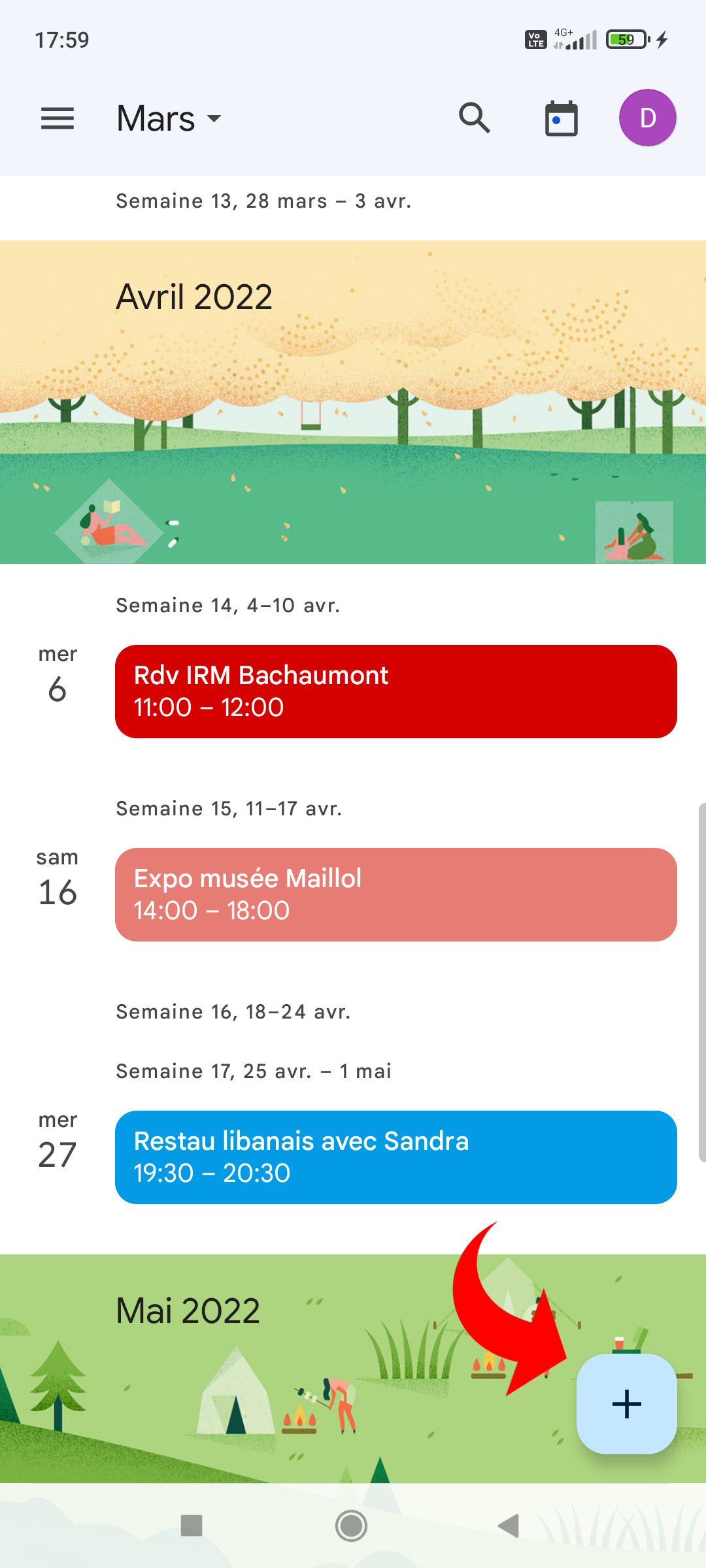
2. Choisissez « Événement ».
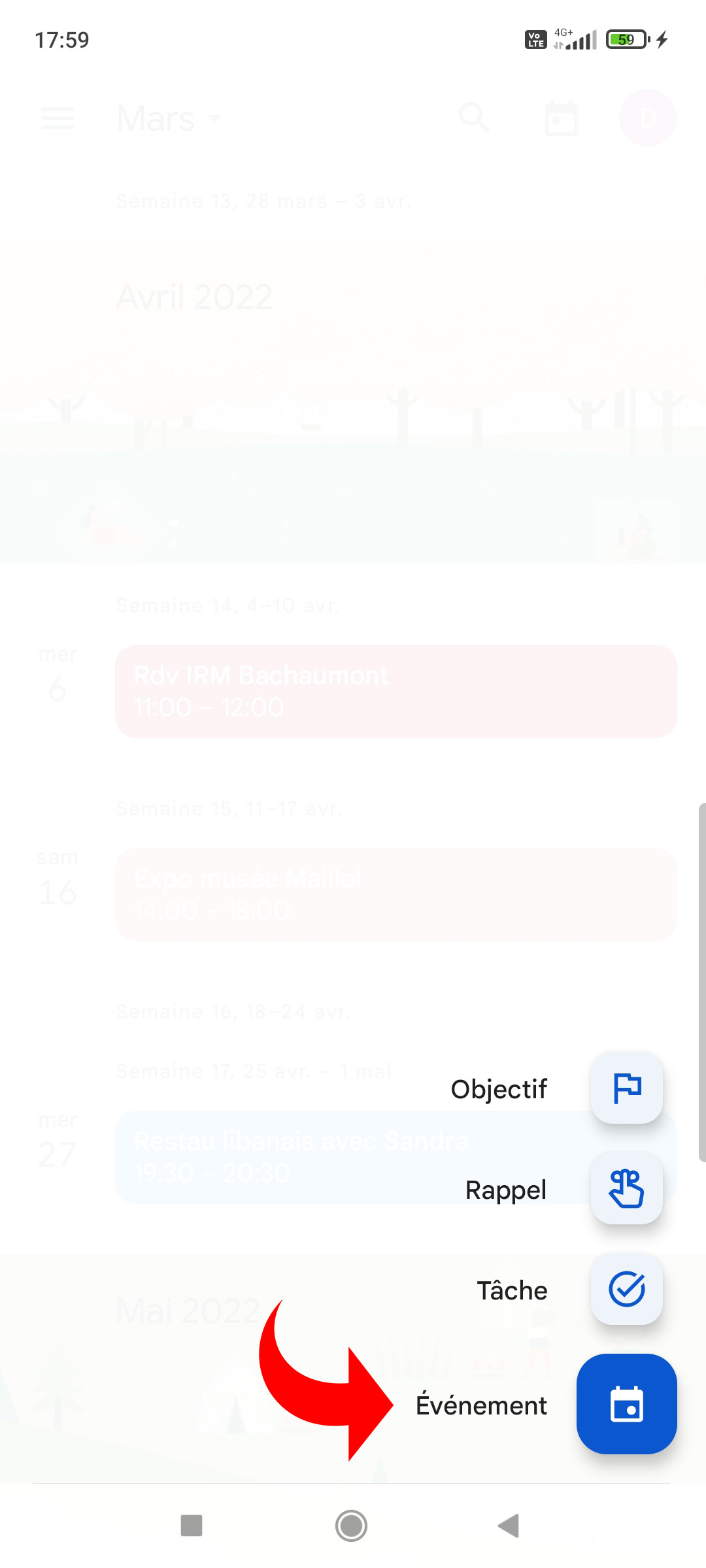
NB : pour créer un événement, vous pouvez également tapoter sur un horaire libre, dans la vue un jour, 3 jours ou une semaine, puis sur le résumé qui est apparu en bas de l’écran.
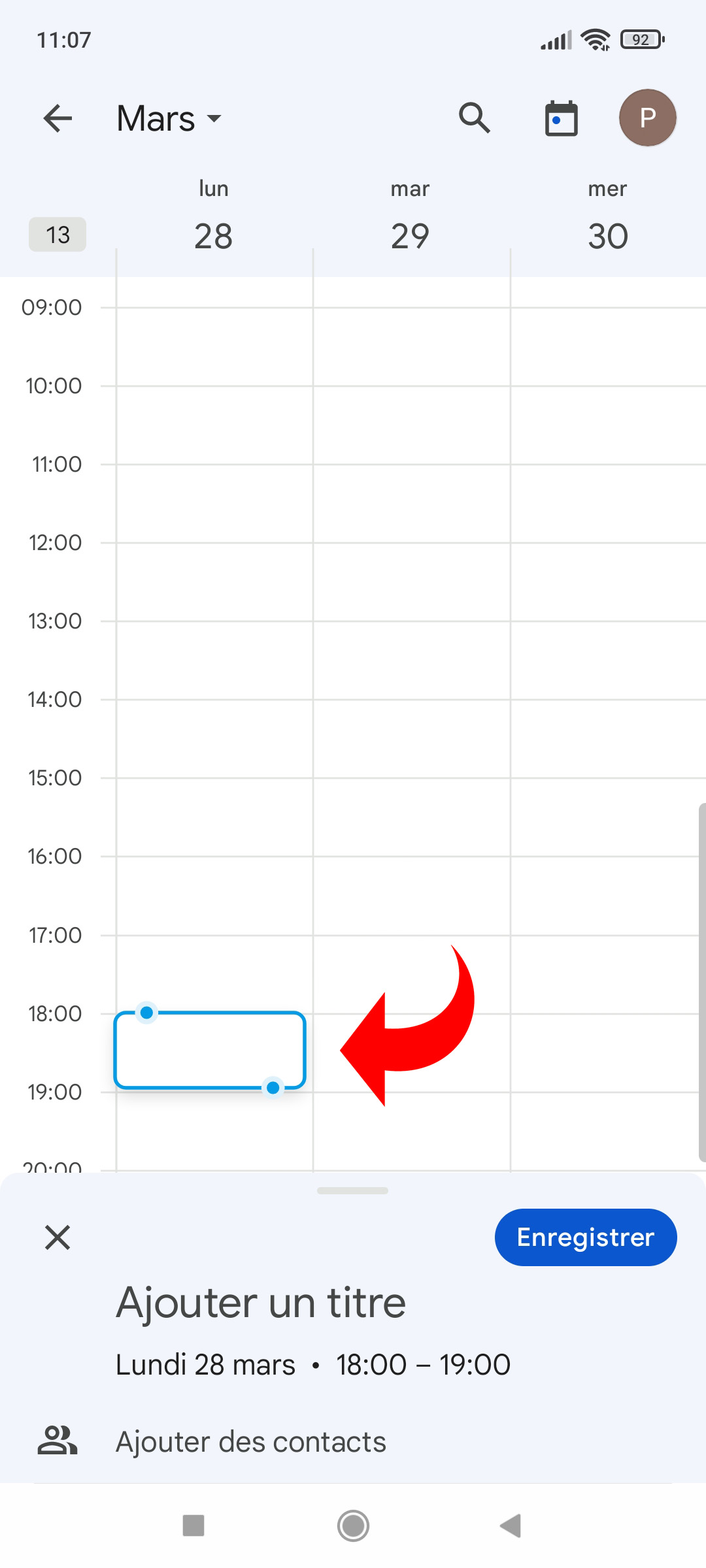
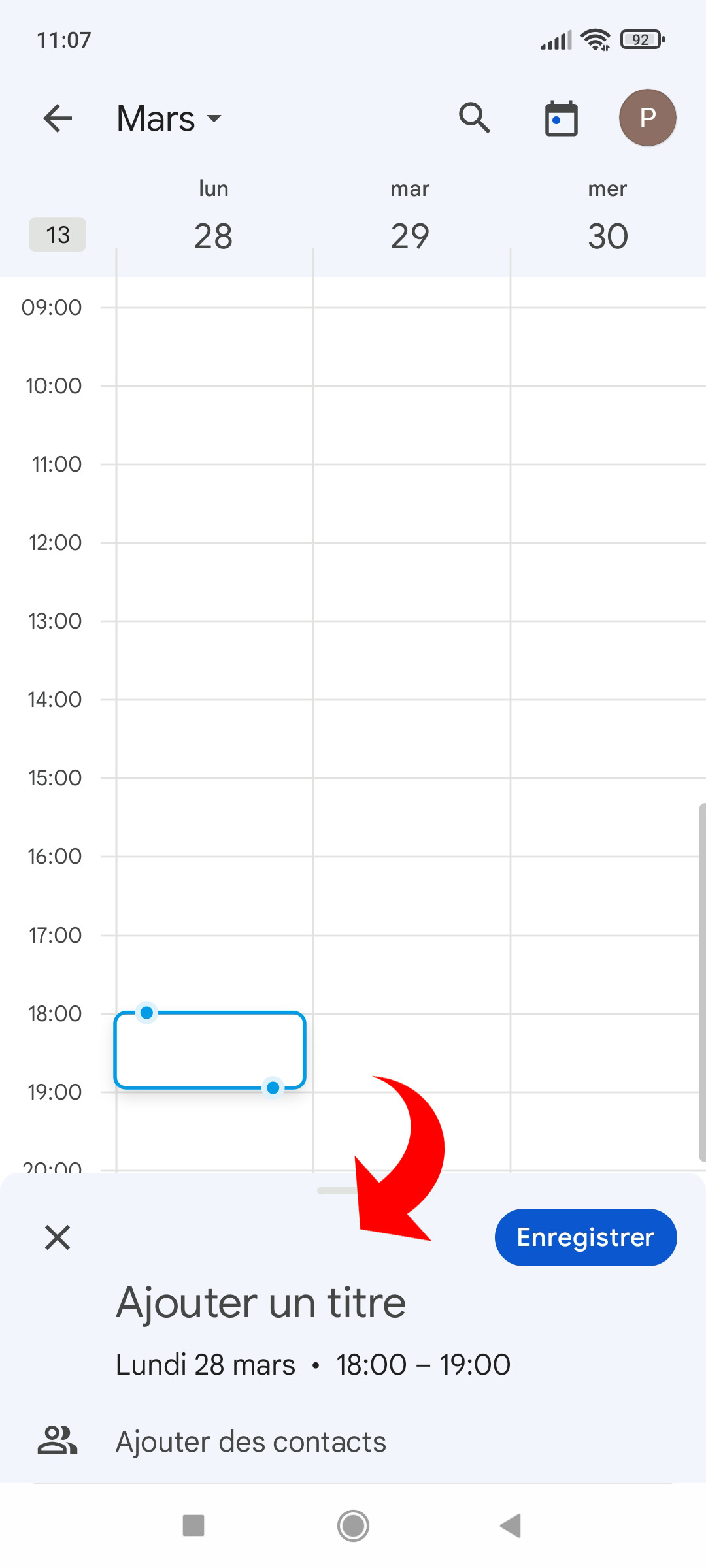
3. Dans le mode édition de l’événement, sélectionnez « Une seule fois », qui est paramétré par défaut à côté du pictogramme de périodicité.
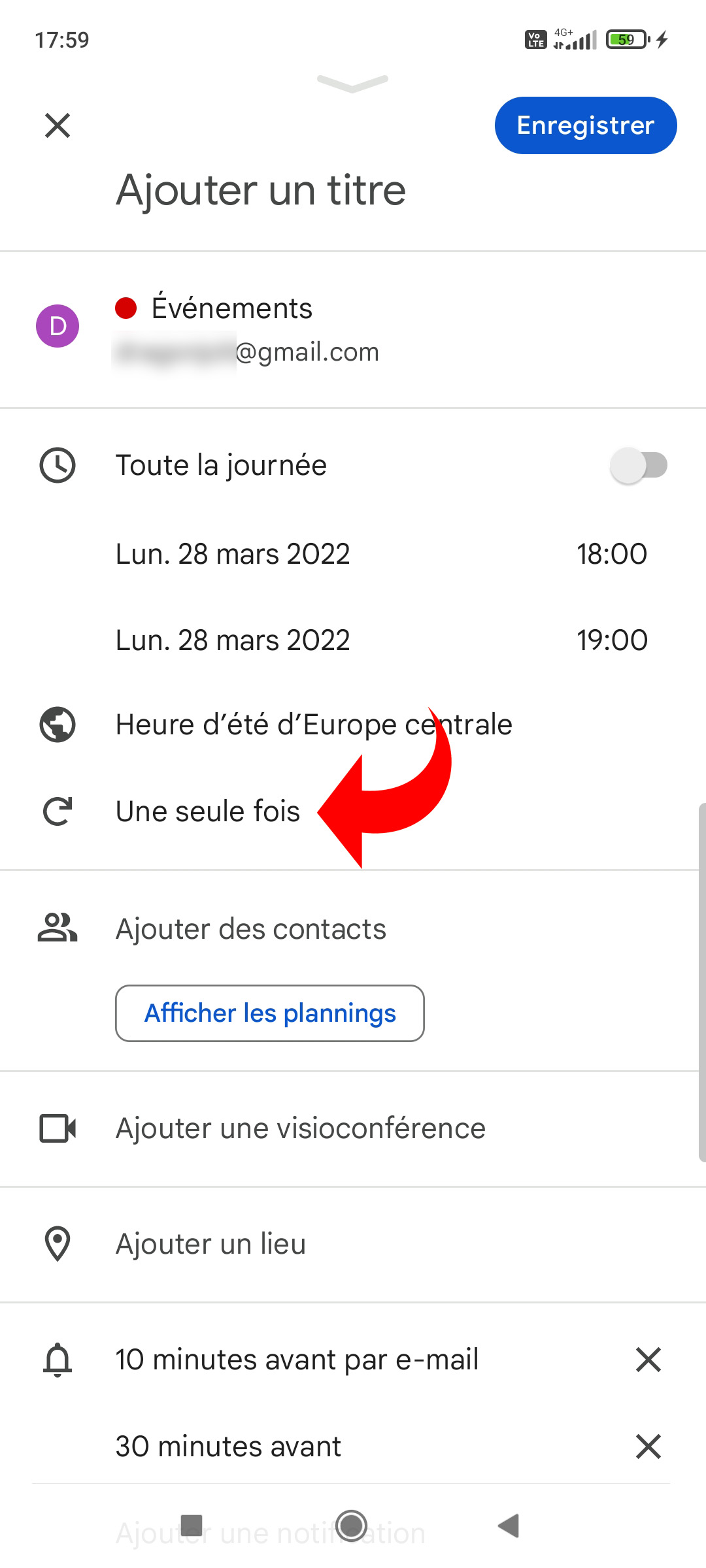
4. Choisissez la récurrence de l’événement. Vous pouvez opter pour l’une des durées préréglées (tous les jours, toutes les semaines, tous les mois, tous les ans). Dans ce cas, passez au point 9.
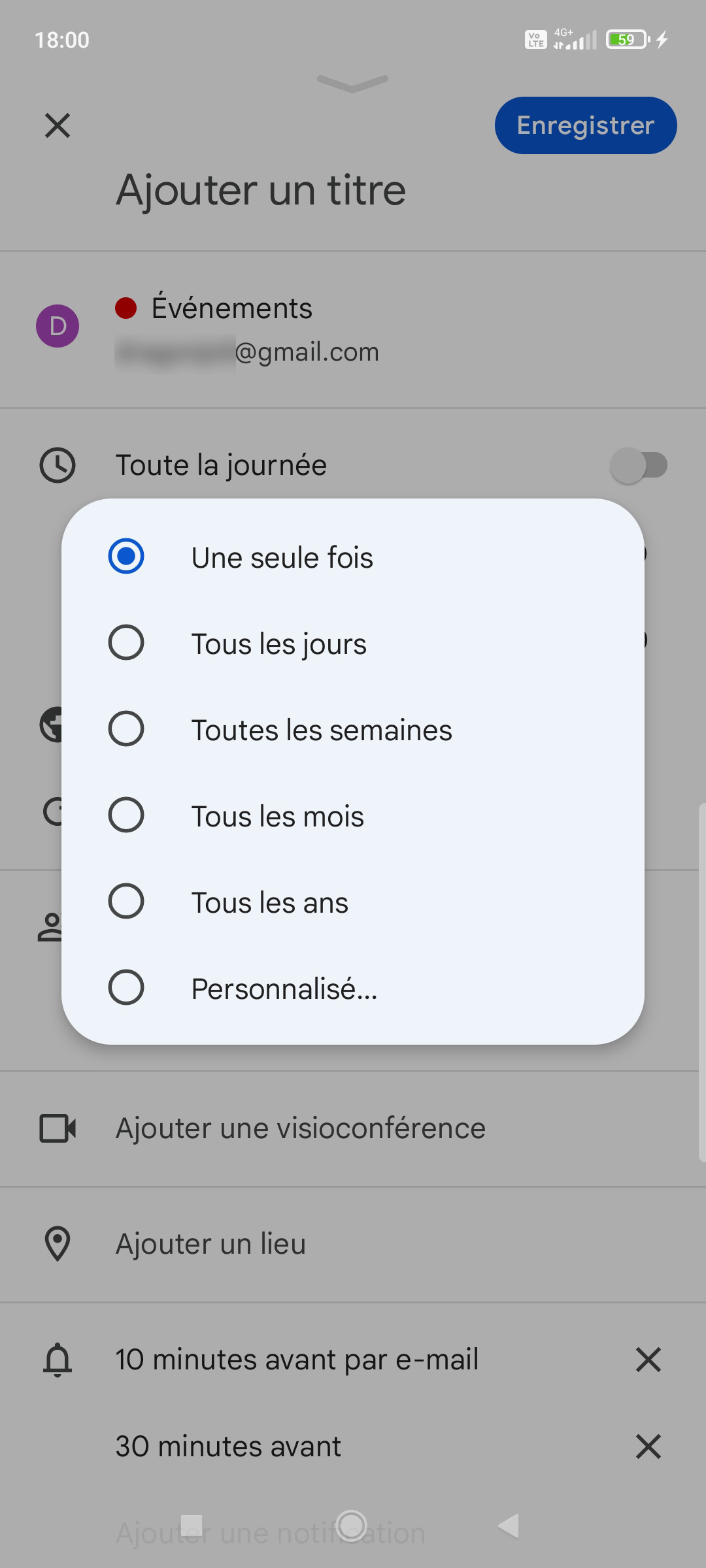
5. Si les périodicités proposées par défaut ne sont pas assez précises, vous pouvez cliquer sur « Personnalisé ».
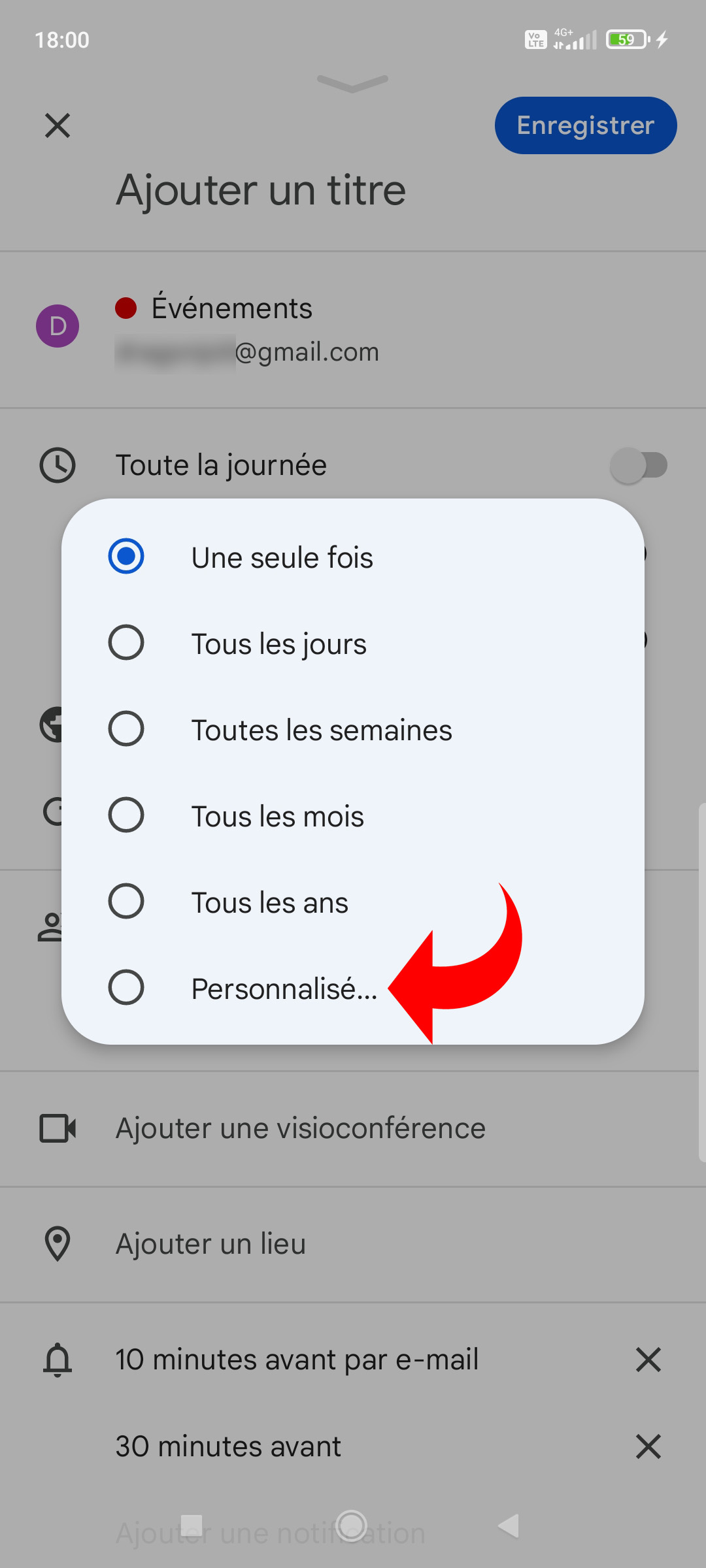
6. Choisissez la fréquence de répétition : tous les x jours, semaines, mois, ans.
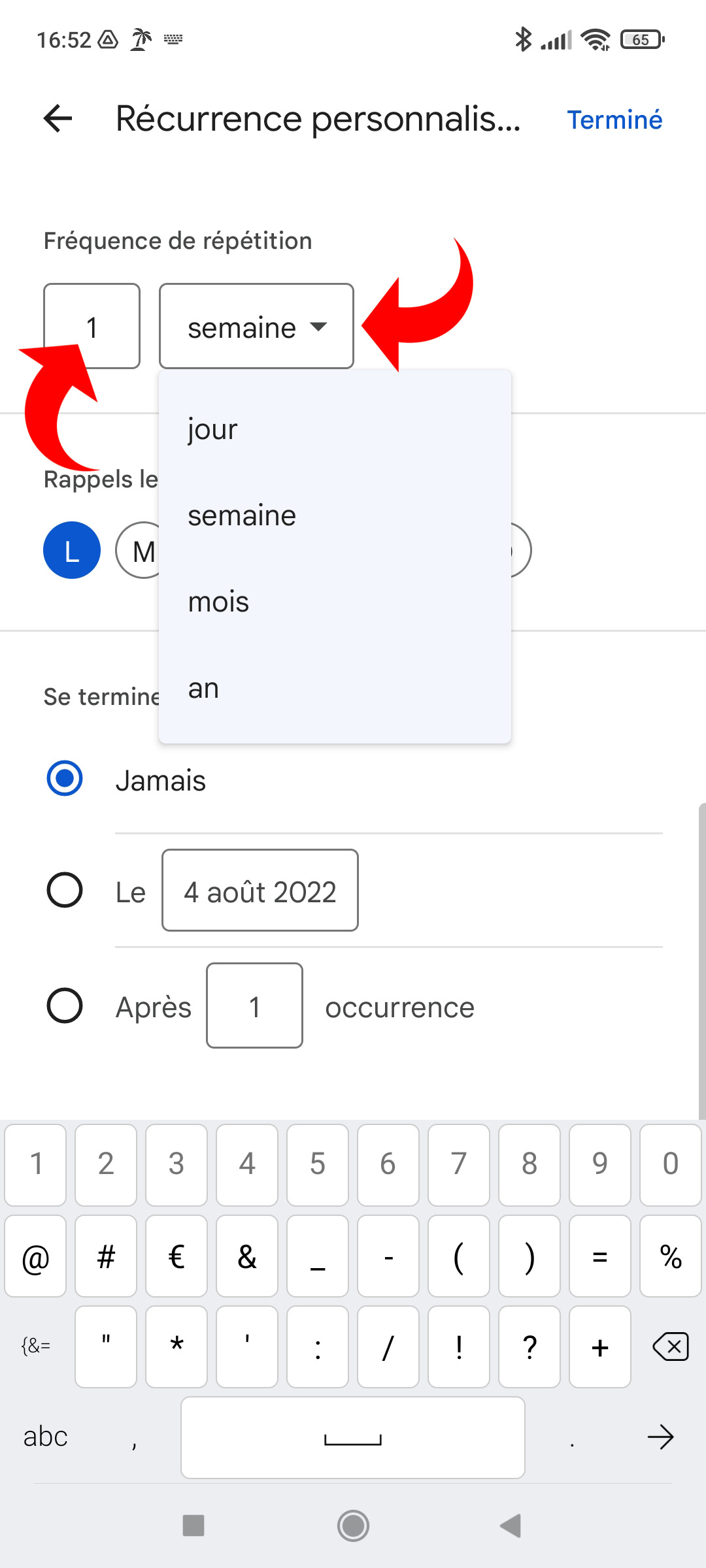
7. Quelle que soit la périodicité choisie, il est possible d’en déterminer la fin de plusieurs façons : avec une date précise ou après un certain nombre d’occurrences.
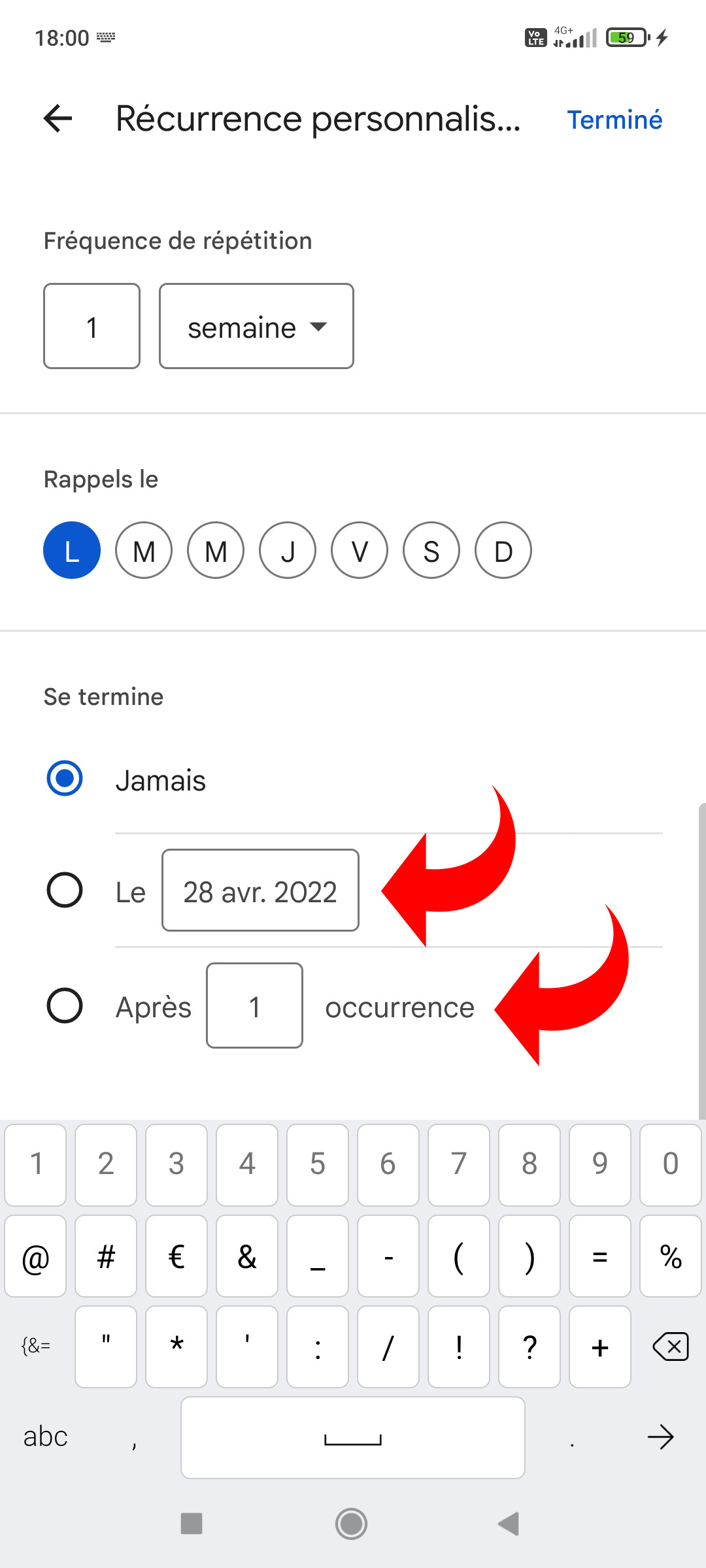
Pour une périodicité hebdomadaire, vous pouvez choisir le jour de la semaine.
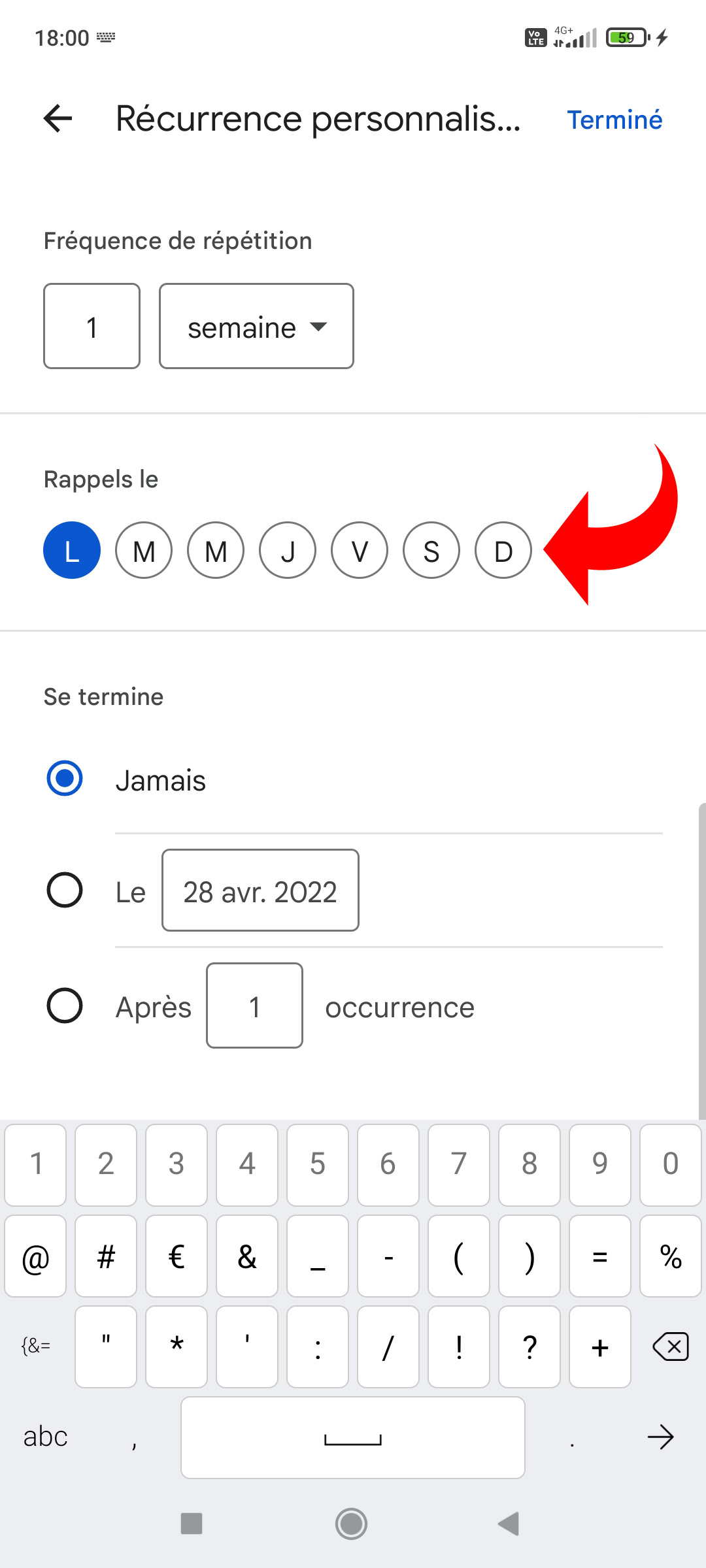
Pour une périodicité mensuelle, vous pouvez choisir le jour du mois.
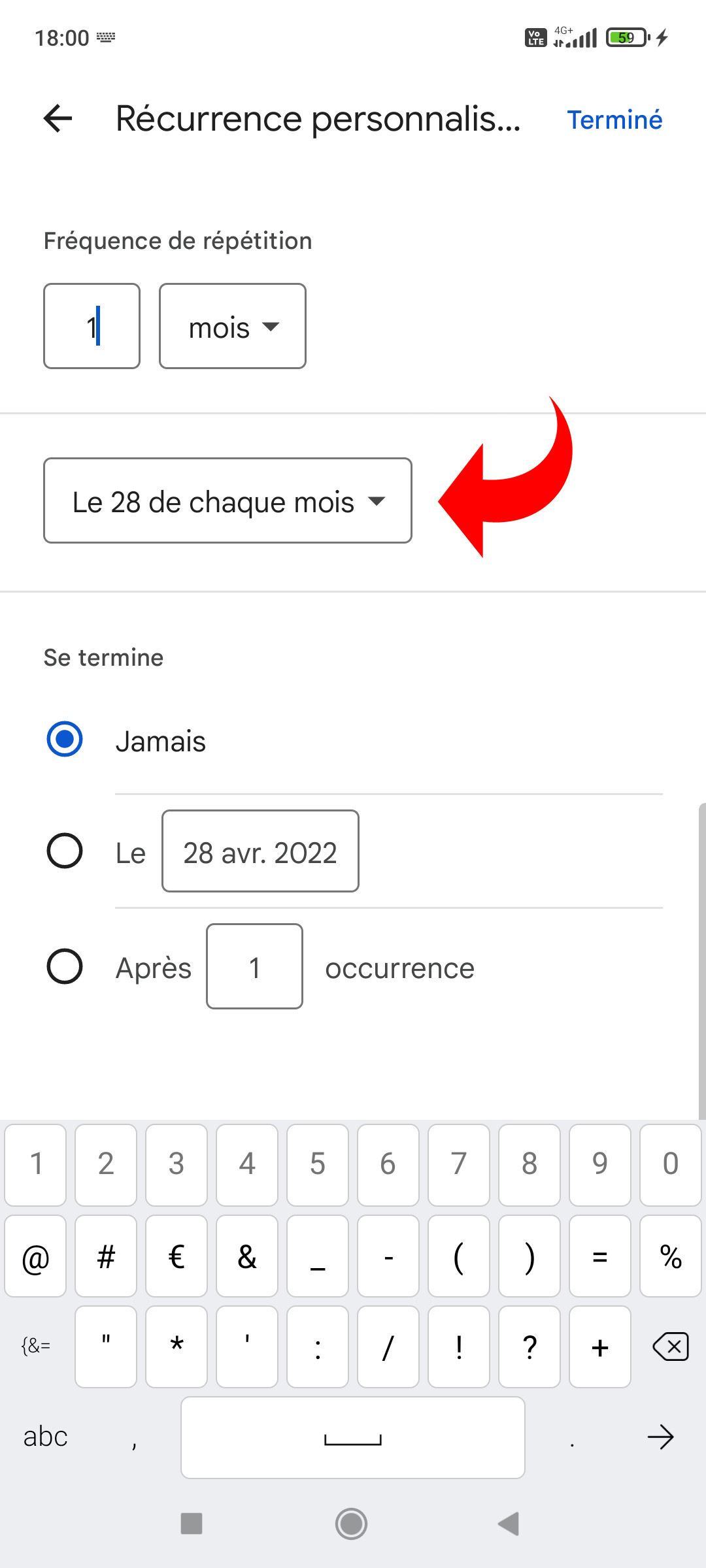
8. Une fois les réglages effectués, tapotez sur « Terminé » en haut à droite de l’écran.

9. Dans le mode édition de l’événement, vous pouvez visualiser la périodicité que vous venez de régler. Touchez « Enregistrer » pour appliquer les modifications.
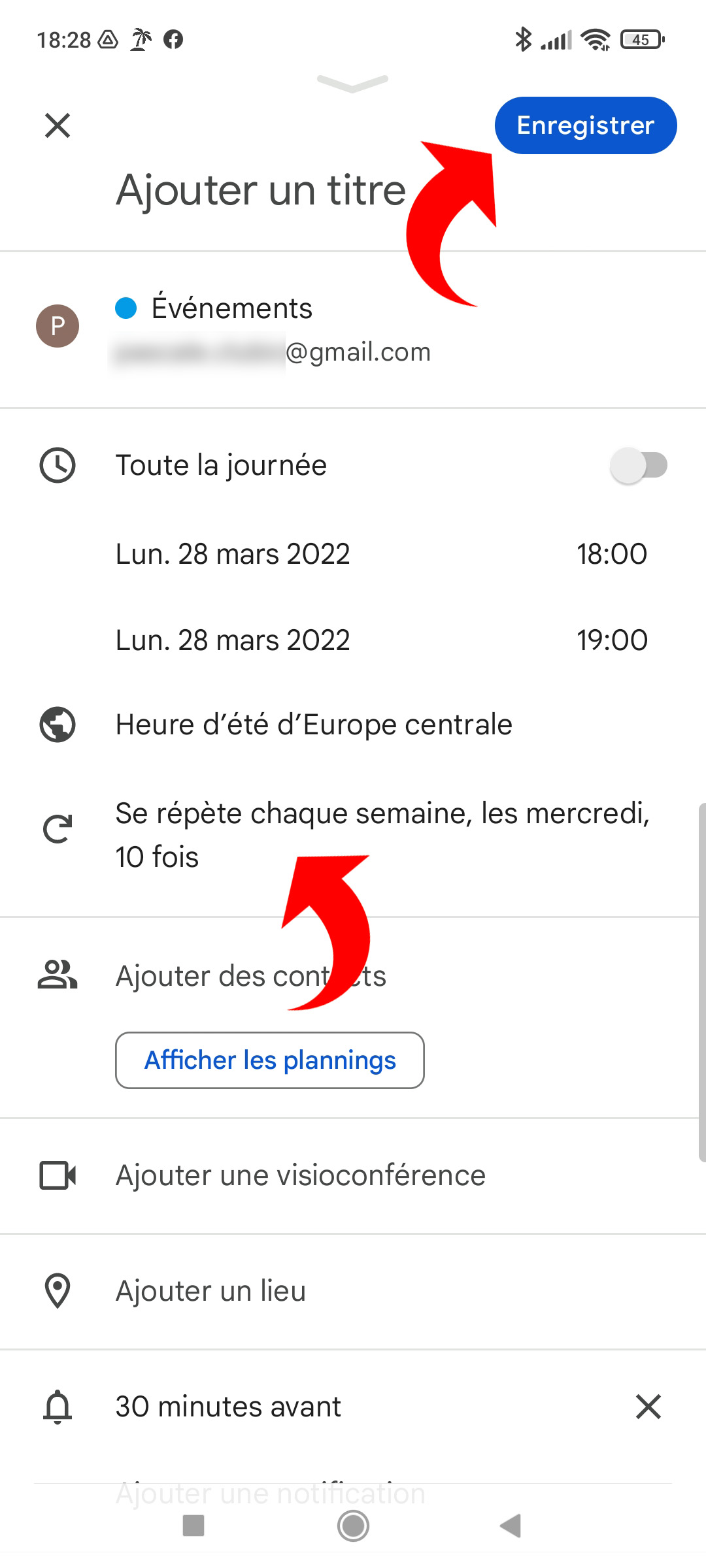
Modifier la périodicité d’un événement existant
1. Depuis la vue générale de l’agenda (planning, un jour, 3 jours ou une semaine), tapotez un événement existant.
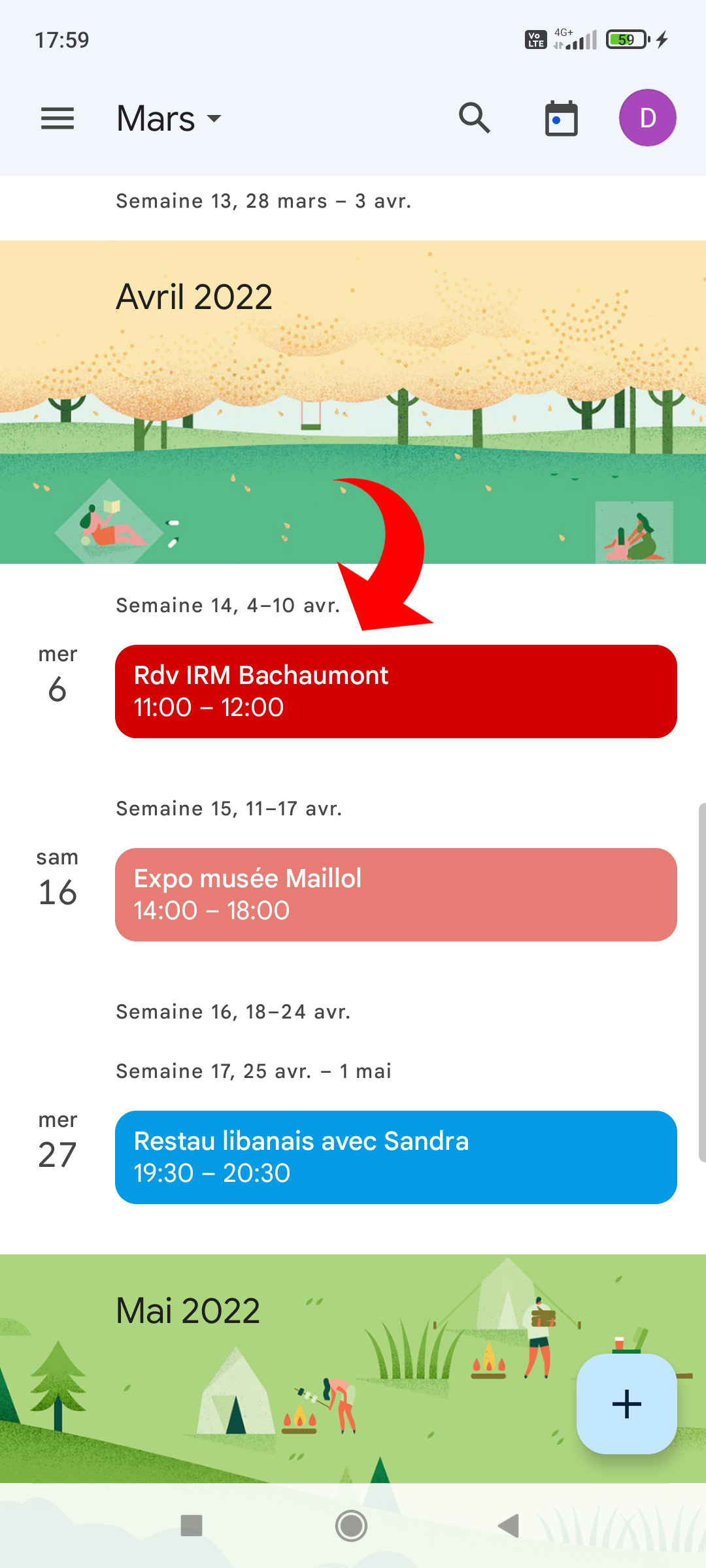
2. Touchez le pictogramme en forme de crayon pour accéder au mode édition.

3. Rendez-vous au point 3 et tapotez sur « Une seule fois » ou sur la périodicité qui a été précédemment paramétrée (par exemple « Se répète chaque semaine, les mercredis, 10 fois »).
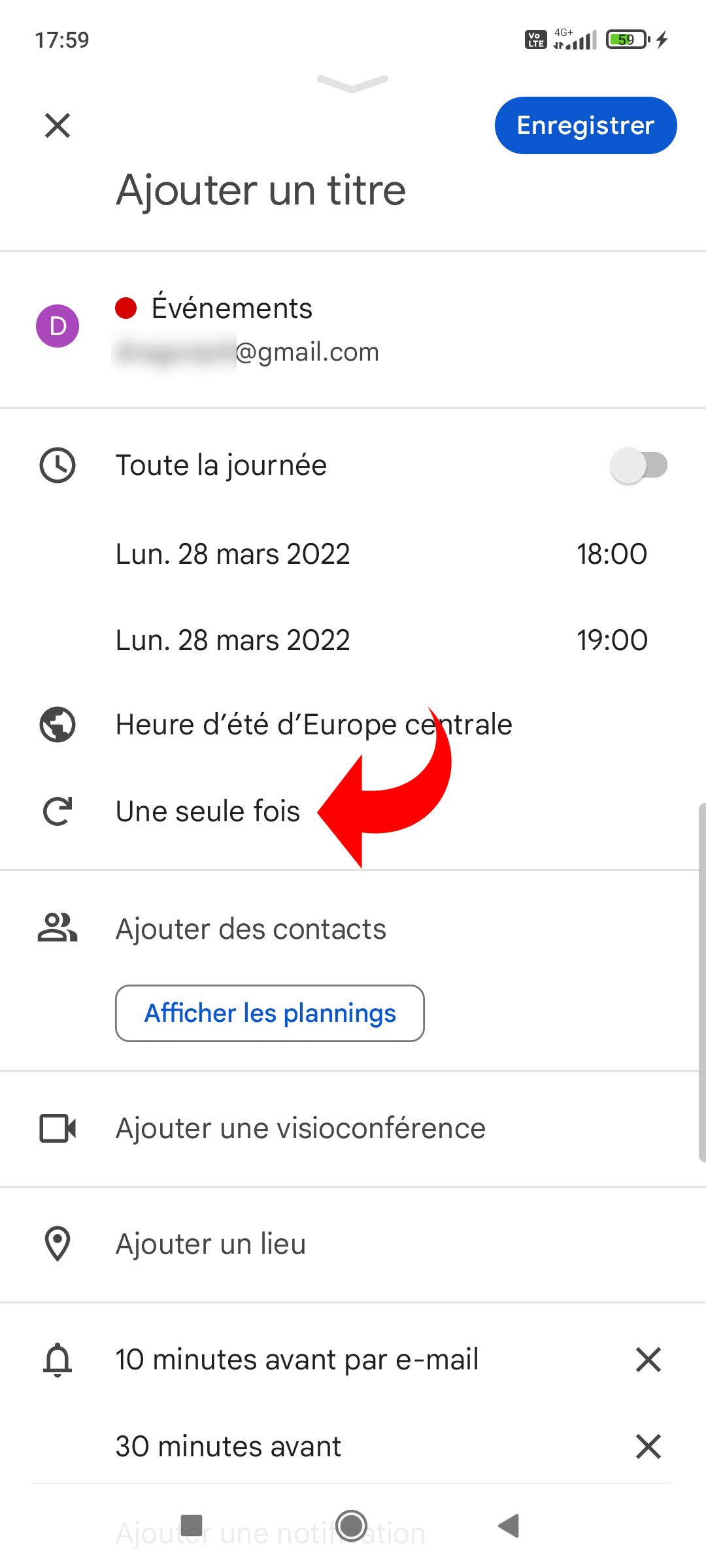
Grâce à la fonction de périodicité des événements, vous pouvez paramétrer des rendez-vous récurrents : réunion de service hebdomadaire, séance chez le kiné, cours de yoga… Lorsque vous modifiez un événement récurrent, Google Agenda vous propose de ne changer que cette occurrence ou toutes les occurrences de la série. Ainsi, si l’un des rendez-vous est ponctuellement déplacé, vous pouvez ajuster votre calendrier sans toucher au reste.
- Facilité d'utilisation et interface intuitive
- Intégration avec Gmail et autres services Google
- Possibilité de partager facilement vos agendas avec d'autres utilisateurs
Google Agenda est une application gratuite qui vous permet de gérer tous vos évènements et vos tâches de manière simple et intuitive. Cette application est disponible sur plusieurs plateformes et permet de synchroniser vos agendas avec d'autres personnes.
Google Agenda est une application gratuite qui vous permet de gérer tous vos évènements et vos tâches de manière simple et intuitive. Cette application est disponible sur plusieurs plateformes et permet de synchroniser vos agendas avec d'autres personnes.